Inițial, toate cablurile LAN trebuie deconectate, routerul oprit și nu este conectat la nimic.
1.2. Conectați cablul de rețea (care vine de la router) la placa de rețea a PC-ului și la router la conectorul LAN 1 (sloturile LAN sunt încadrate în albastru):
Și porniți puterea routerului.
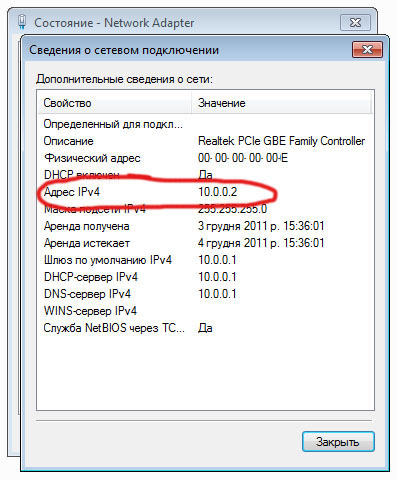
Vi se va solicita să introduceți numele de utilizator și parola. Setările standard din fabrică - login: "admin". parola: "admin". În caz contrar, trebuie să le cunoaștem sau să resetăm routerul la setările din fabrică.
1.4. Așa că am ajuns la interfața web a routerului:
În interfața Web, secțiunile provin din partea de sus, subsecțiunile din partea stângă.
2.1. Așadar, trebuie să configurați mai întâi rețeaua locală, pentru aceasta faceți clic pe subsecțiunea "LAN Setup":
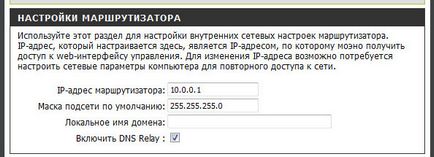
(Aici și alte pagini sunt date de fragmente - deci este mai convenabil și mai ușor de citit)
2.2. Configurarea serverului DHCP:
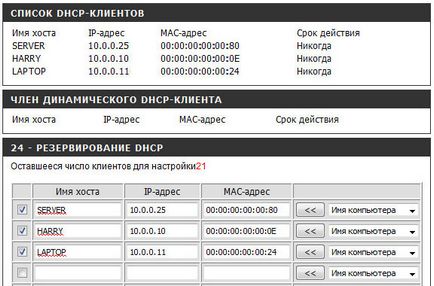
2.4. Configurați "conexiunea la Internet" Selectați "Instalați Internetul" din stânga și faceți clic pe butonul "Configurați manual conexiunea la Internet". Deoarece acest router funcționează cel mai bine în PPPoE, atunci îl vom configura. Alegeți Rusia PPPoE (acces dublu):
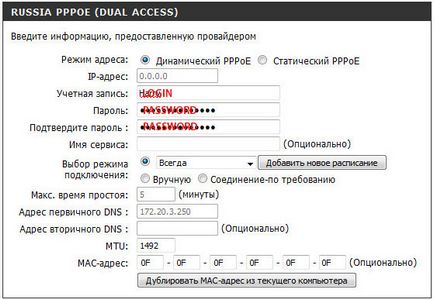
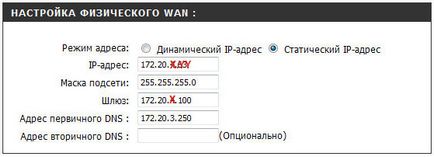
2.7. "Routing". Înregistrăm rutele noastre în conformitate cu setările personale. Alegem un port fizic - este static la 172.20.
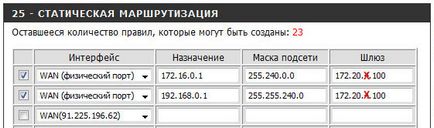
Salvați setările și ... puteți conecta cablul Ultranet la mufa de router WAN.
2.8. Dacă totul a fost făcut corect, atunci în partea de sus a "STATUS", vom vedea un raport privind ruterul de operare:

3. Secțiunea "Avansat"
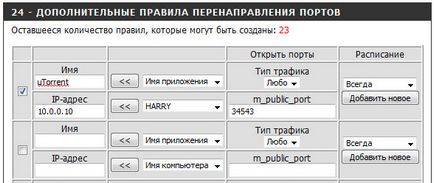
3.2. Nu am completat regulile de aplicare ca fiind inutile. Dar, puteți configura Battle.net, de exemplu, selectând-o și completând regulile cu "<<".
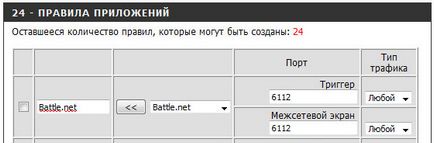
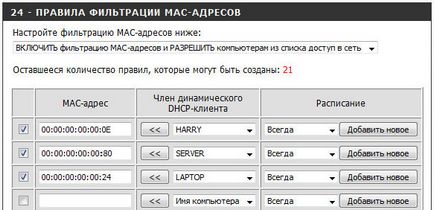
3.4. Am lăsat filtrarea site-urilor la discreția dvs. - introduceți acolo acele site-uri pe care nu mai doriți să le vedeți.
3.5. "Setări pentru firewall".
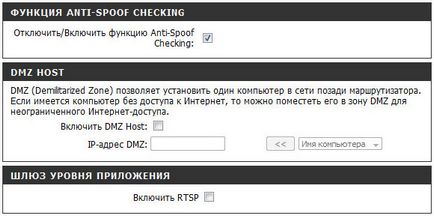
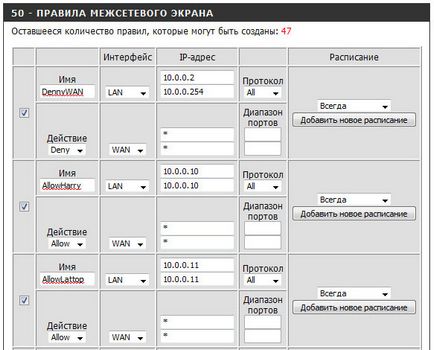
3.6. "Setări avansate de rețea."
UPnP încearcă să efectueze automat redirecționarea portului descrisă mai sus (ca exemplu de torrent) în mod automat - ca răspuns la o cerere de aplicație. El nu face acest lucru întotdeauna bine și nu ne cere niciodată permisiunea. De aceea o fac manual.
WAN Ping Respond - răspunde la ping din rețeaua externă. Dacă nu intenționați să ping routerul de la o rețea externă, îl puteți dezactiva. Opțiunea este posibilă, atunci când reparatorii vor avea nevoie de acest ping foarte mult, dar apoi vor informa. INCLUDEȚI ÎNTOTDEAUNA această opțiune!
În modul port, cred că totul este clar - salvați milisecunde când începeți un sondaj de viteză a conexiunii.
Rutele multicast, precum și RTSP sunt utilizate în principal pentru IP-TV. Funcționează ca o singură conexiune la server pentru mulți clienți.
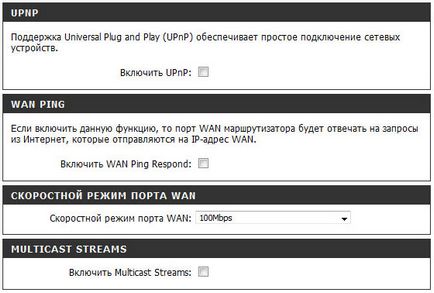
3. 7. Nu am atins QoS Engine deloc (nu l-am inclus). Ei spun că încarcă routerul și pierde viteza. Cu toate acestea, dacă nu v-am convinge și aveți nevoie de IP-TV, poate fi necesar să includeți motorul QoS. Cu QoS, viteza este exact mai mică, dar nu prea mult. În teorie, aceasta crește calitatea conexiunii, în practică aș deconecta (c) Alien
4. Secțiunea "Instrumente"
În subcapitolul "Admin" puteți schimba parola și permite gestionarea la distanță. Remote înseamnă gestionarea routerului din rețeaua externă prin portul WAN. Dacă gestionați numai de la domiciliu, nu este necesară o comandă de la distanță, iar apoi parola nu poate fi modificată.
Timp - se poate sincroniza. Este relevant numai pentru orarele pe care nu le folosesc.
E-mail este necesar pentru router să se raporteze la cutia poștală. Cumva nu este necesar pentru un router SOHO J
Puteți salva jurnalul de sistem pe un server special sau nu îl puteți salva.
"Salvare - Restaurare" - este timpul să utilizați acest element - salvați setările routerului. Există, de asemenea, un buton pentru repornirea routerului - uneori util atunci când modificați setările.
Mai mult, "DDNS" - nu este necesar, avem 172.20.3.250.
Verificarea sistemului arată o imagine cu conexiuni. Puteți să vă urmăriți în timpul liber.
Calendare - Nu văd o cerere pentru ei.
5. Secțiunea "Stare" - arată starea lui J